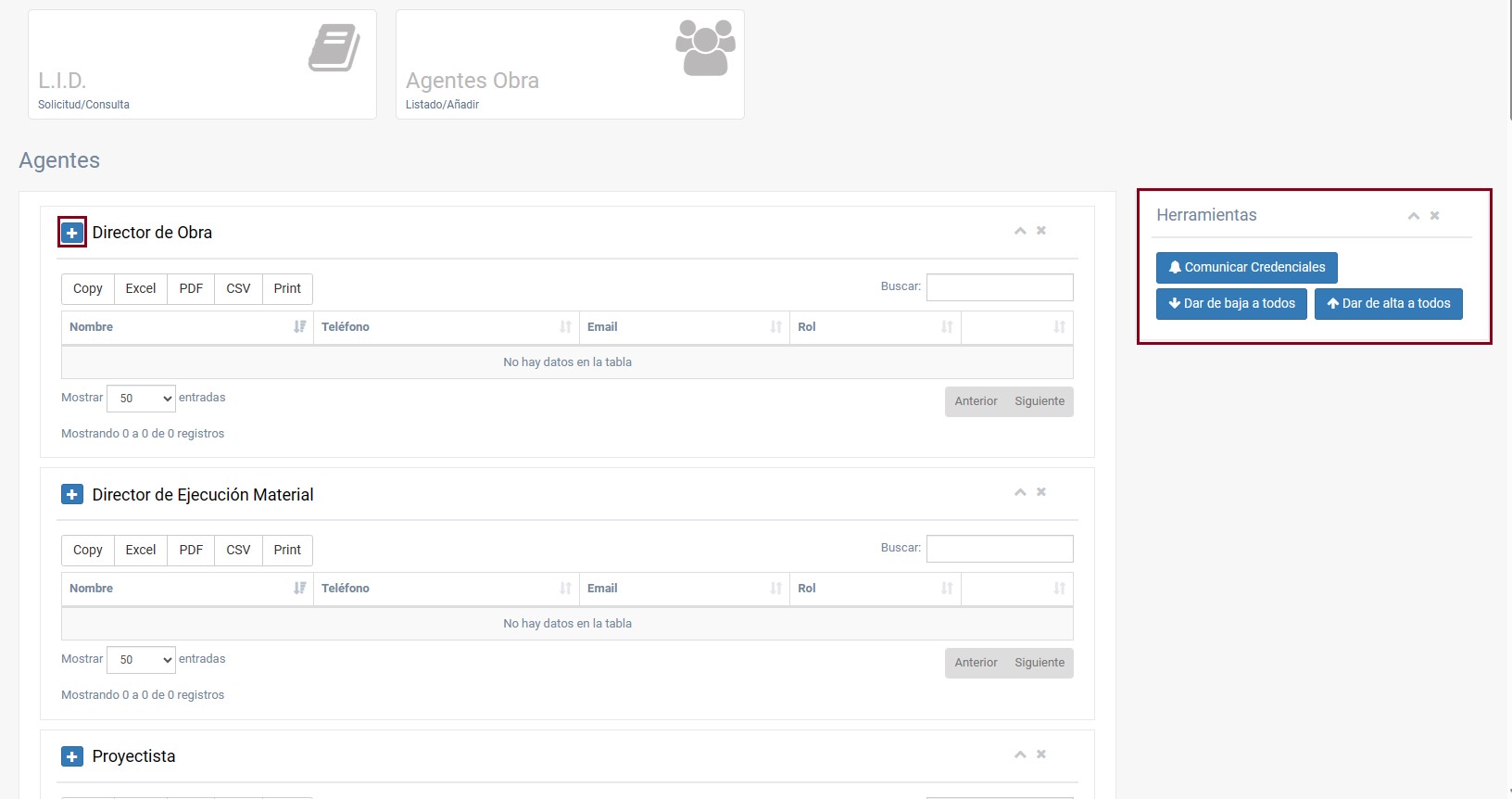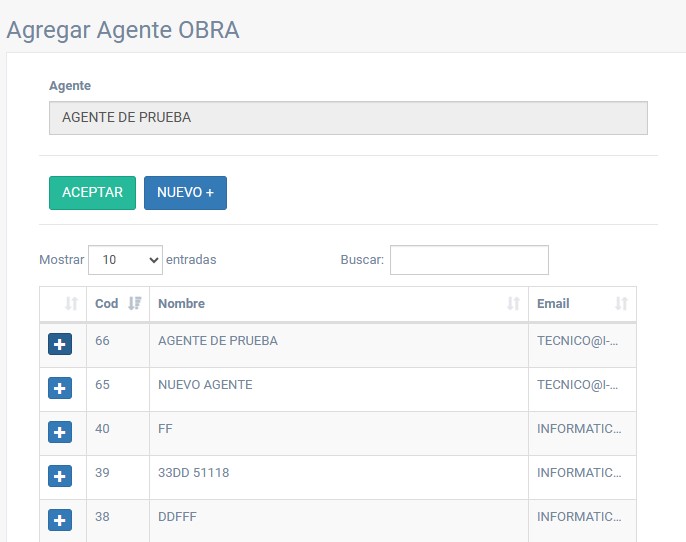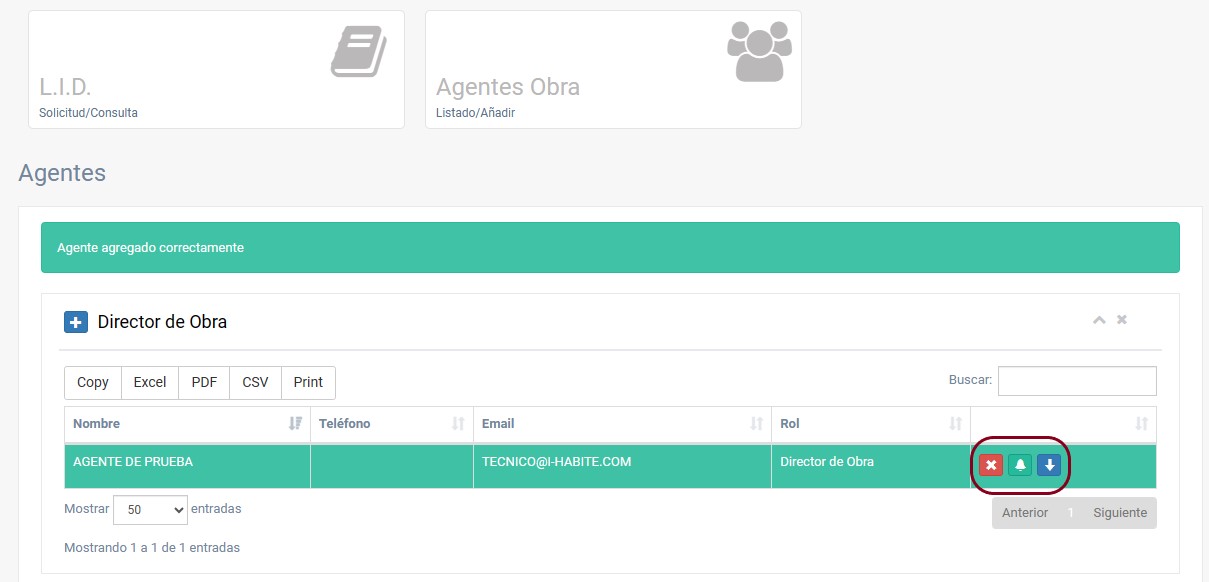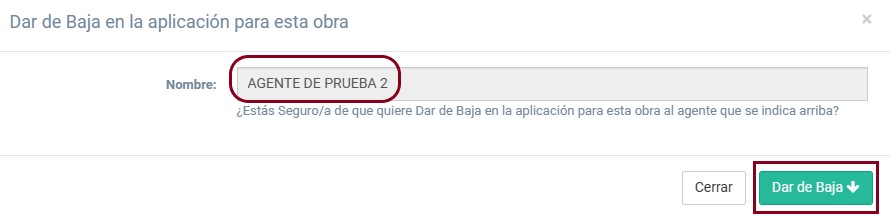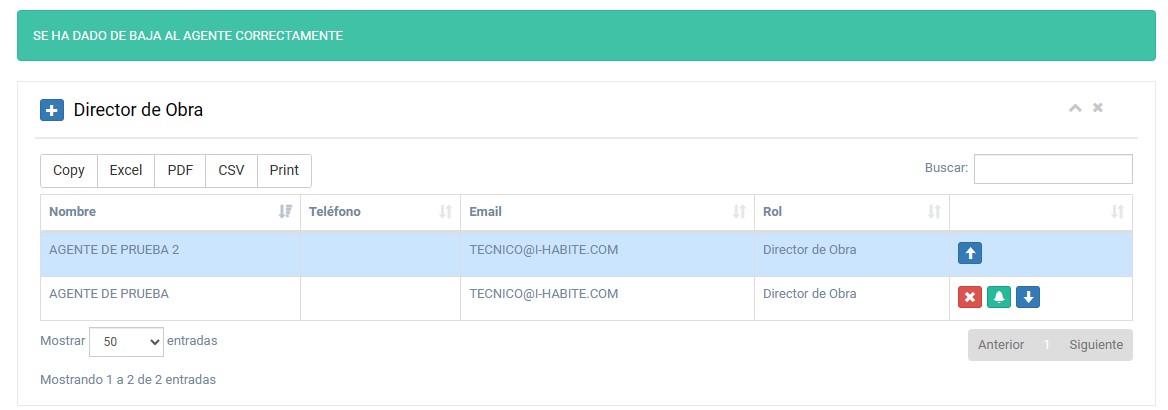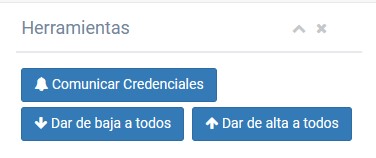Agentes de la Obra
Una vez hemos clicado en el botón de Agentes Obra, veremos un formulario con muchas tablas, concretamente 1 tabla para cada rol de agente disponible en «La creación de agentes de la obra» qué significa que por cada rol haya una tabla, significa que cuando le demos al botón de añadir de cada tabla que hay al lado cada título, nos abrirá una ventana en el navegador para añadir a los agentes que tengan ese rol.
Observamos que hay un nuevo panel llamado «Herramientas» donde vemos unas funcionalidades que veremos más adelante.
Añadir Agentes, la funcionalidad de añadir agente es igual para todos los roles, así que la demostración se hará con el «Director de obra». Al clicar en el botón con icono de un + se abrirá una nueva ventana donde veremos un campo desactivado que es donde nos saldrá el nombre del agente seleccionado, un botón de aceptar que cuando cliquemos insertará a ese agente desempeñando el rol que hayamos elegido en esa obra. Un botón de nuevo, que hace referencia a un nuevo agente, si lo clicamos nos llevará a la pestaña correspondiente para crear un nuevo agente con el rol preseleccionado por defecto correspondiente al que hayamos clicado para agregar, si por ejemplo hemos clicado al de agregar un «Director de obra» el rol preseleccionado es del de «Director de obra». Para seleccionar al agente que queremos añadir a la obra con el rol en cuestión, observamos que al lado de los nombres y los códigos, hay un botón con un icono de + el cual clicaremos y en el campo de texto «desactivado» veremos que se pone el nombre del agente que posteriormente le daremos a aceptar si queremos añadirlo y sino seleccionaremos otro. SÓLO AÑADIREMOS AL QUE SE MUESTRE EL NOMBRE EN EL CAMPO CADA VEZ.
Una vez clicado en aceptar teniendo claro que es el agente que queremos añadir con ese rol, esta pestaña se cerrará y nos saldrá un mensaje de confirmación de que el agente se ha añadido si todo ha funcionado correctamente. El último agente que hayamos añadido se coloreará el fondo de verde para distinguirlo de los demás.
Observamos que una vez añadido el agente vemos 3 botones de funcionalidad, el primero una X en rojo, que si ponemos el puntero encima vemos que sale un título el cual dice textualmente «Eliminar Agente de la obra» 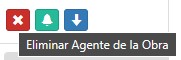
Ese botón, estará activo para eliminar al agente SIEMPRE Y CUANDO NO PARTICIPE EN ALGUNA HOJA DEL LIBRO DE INCIDENCIA O EN ALGUNA REUNIÓN/VISITA DE LA OBRA, en caso de participar en alguna se desactivará y no se podrá borrar al agente de la obra. Si clicamos el botón cuando esté activo, nos saldrá una ventana de confirmación para ver si estamos seguros de querer eliminarlo de la obra(si queremos volver a añadirlo más adelante no hay problema).
El botón con icono de campana, es para comunicar los credenciales del agente desde dentro de la obra para no tener que desplazarnos a la pestaña con los datos del agente. Si está color verde, significa que el agente ha sido notificado con sus credenciales al menos 1 vez, sino saldrá en naranja, como podemos apreciar en la siguiente imagen ![]() .
.
Si clicamos en el botón nos aparecerá una ventana de confirmación para asegurar que queremos comunicar las credenciales a ese agente.
Manteniéndonos en las funciones con cada agente, observamos un tercer botón, que por defecto nos indica que es para dar al agente de baja en la APLICACIÓN L.I.D. en esa obra digitalmente(NO PARA DAR DE BAJA AL AGENTE EN LA OBRA REAL), es decir, no podría conectarse con sus credenciales y acceder a la obra e interferir en las hojas y visitas/reuniones.
En caso de clicar en dar de baja al agente (botón con icono de una flecha señalando hacia abajo) nos saldrá otro mensaje de confirmación para asegurar que queremos dar de baja al agente que nos indica el campo de texto en la ventana.
Cuando confirmemos la baja del agente, veremos que sale un texto de confirmación, que el fondo de éste en la tabla correspondiente se colorea de un azul claro(para distinguir a los que están dados de baja) y que los botones se cambian por un único botón con una flecha señalando hacia arriba con el título de «Dar de alta» lo cual dará de alta al agente de nuevo y nos permitirá seleccionarlo como agente informante/firmante en las hojas y visitas/reuniones y el color del fondo volverá a ser el normal.
Herramientas
Para terminar con los agentes de la obra, observamos el panel de herramientas previamente mencionado, que contiene 3 botones con diferentes funcionalidades entre sí, pero ya mencionadas en esta entrada.
COMUNICAR CREDENCIALES: comunica las credenciales a todos los agentes dados de alta en caso de que se confirme en la ventana de confirmación.
DAR DE BAJA A TODOS: este botón da de BAJA a todos los agentes que estén dados de ALTA.
DAR DE ALTA A TODOS: este botón da de ALTA a todos los agentes que estén dados de BAJA.